
Konvertoni PDF në HTML duke përdorur Java
Një nga standardet defakto për shkëmbimin e informacionit dhe të dhënave në internet është PDF. Arsyeja e popullaritetit të tij është se ruan paraqitjen dhe besnikërinë e dokumentit kur shikohet në çdo platformë, duke përfshirë Desktopin ose celularin. Sidoqoftë, për të parë këto skedarë, duhet të përdorni aplikacionin e shikuesit PDF. Sidoqoftë, një zgjidhje e thjeshtë është të konvertoni PDF-në në HTML dhe të ngarkoni lehtësisht HTML në shfletuesin e internetit. Pra, në këtë artikull, ne do të diskutojmë më tej detajet se si të zhvillojmë konvertuesin PDF në HTML duke përdorur REST API.
- API për konvertimin e PDF në HTML
- Konvertuesi PDF në HTML në Java
- Konvertoni PDF në HTML duke përdorur komandat cURL
API për konvertimin e SXC në Excel
Për të krijuar, manipuluar dhe transformuar skedarët PDF në formate të tjera, ju lutemi provoni të përdorni Aspose.PDF Cloud SDK për Java. Tani për të përdorur SDK-në, ju lutemi shtoni informacionin e mëposhtëm në pom.xml të projektit të llojit të ndërtimit të maven.
<repositories>
<repository>
<id>aspose-cloud</id>
<name>artifact.aspose-cloud-releases</name>
<url>http://artifact.aspose.cloud/repo</url>
</repository>
</repositories>
<dependencies>
<dependency>
<groupId>com.aspose</groupId>
<artifactId>aspose-pdf-cloud</artifactId>
<version>21.11.0</version>
</dependency>
</dependencies>
Tani që Aspose.PDF Cloud SDK për referencë Java është shtuar në projektin tuaj, hapi tjetër është të krijoni një llogari falas mbi Aspose Cloud. Identifikohu duke përdorur llogarinë e krijuar rishtazi dhe kërko/krijo ID-në e Klientit dhe Sekretin e Klientit në Cloud Dashboard. Këto detaje kërkohen në seksionet vijuese.
Konvertuesi PDF në HTML në Java
Le të diskutojmë detajet se si të zhvillojmë konvertuesin PDF në HTML duke përdorur Java Cloud SDK. Ju lutemi vini re se në fragmentin e mëposhtëm të kodit, përdoren parametra shumë bazë gjatë operacionit të konvertimit, por ne rekomandojmë shumë të vizitoni seksionin API Reference për listën e të gjithë parametrave të mbështetur, si dhe përshkrimin e tyre përkatës.
- Së pari ne duhet të krijojmë një objekt PdfApi duke ofruar ClientID dhe sekretin e klientit si argumente
- Së dyti, ngarkoni skedarin e hyrjes PDF duke përdorur shembullin e skedarit
- Së treti, ngarkoni PDF-në e hyrjes në ruajtjen e resë kompjuterike duke përdorur metodën uploadFile(…).
- Meqenëse na duhet vetëm të konvertojmë faqen e dytë të PDF-së, kështu që ne po ofrojmë vlerën e faqes së dytë në objektin List
- Tani thirrni metodën putPdfInStorageToHtml(…) që kërkon hyrjen PDF, emrin e HTML-së rezultante dhe parametra të tjerë të ndryshëm të konvertimit
try
{
// Merrni ClientID dhe ClientSecret nga https://dashboard.aspose.cloud/
String clientId = "bb959721-5780-4be6-be35-ff5c3a6aa4a2";
String clientSecret = "4d84d5f6584160cbd91dba1fe145db14";
// krijoni një shembull të PdfApi
PdfApi pdfApi = new PdfApi(clientSecret,clientId);
// emri i dokumentit të hyrjes PDF
String inputFile = "PdfWithScreenAnnotations.pdf";
// emri i skedarit HTML që rezulton
String resultantImage = "Resultant.html";
// lexoni përmbajtjen e skedarit PDF hyrës
File file = new File("//Users//"+inputFile);
// ngarkoni PDF në ruajtjen e cloud
pdfApi.uploadFile("input.pdf", file, null);
// lista e faqeve PDF që do të konvertohen
List<Integer> list = new ArrayList<Integer>();
//list.add(1);
list.add(2); // only convert second page of PDF
// telefononi API-në për konvertimin PDF në HTML
pdfApi.putPdfInStorageToHtml("input.pdf",resultant,null,null,null, null, "Html5",false, null,
null, null, false, false, null, null,null, list, null,
"AlwaysSaveAsTTF",null,null,null,"EmbedAllIntoHtml","AsEmbeddedPartsOfPngPageBackground",
null, null, null, null, null, null, null, null, null, "Zip");
// printimi i mesazhit të suksesit
System.out.println("PDF to HTML Successsul !");
}catch(Exception ex)
{
System.out.println(ex);
}
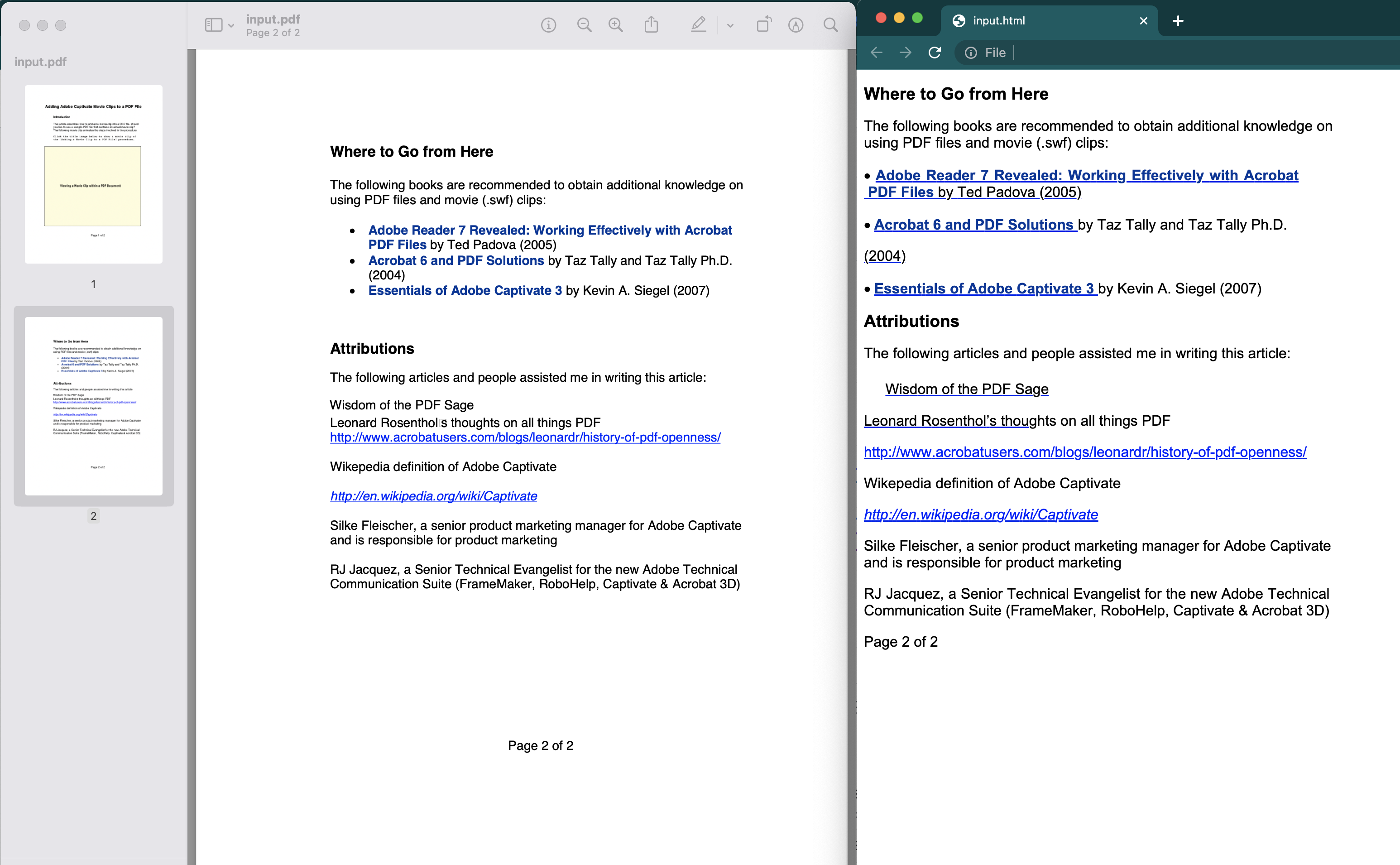
Imazhi 1: - Pamja paraprake e konvertimit nga PDF në HTML
Shembulli i skedarit PDF të përdorur në shembullin e mësipërm mund të shkarkohet nga PdfWithScreenAnnotations.pdf
Konvertoni PDF në HTML duke përdorur komandat cURL
Komandat cURL janë gjithashtu një nga mënyrat e përshtatshme për të hyrë në API-të REST përmes terminalit të linjës së komandës. Tani parakushti për këtë qasje është gjenerimi i tokenit të aksesit JWT (bazuar në kredencialet e klientit) gjatë ekzekutimit të komandës së mëposhtme.
curl -v "https://api.aspose.cloud/connect/token" \
-X POST \
-d "grant_type=client_credentials&client_id=bb959721-5780-4be6-be35-ff5c3a6aa4a2&client_secret=4d84d5f6584160cbd91dba1fe145db14" \
-H "Content-Type: application/x-www-form-urlencoded" \
-H "Accept: application/json"
Pasi të kemi tokenin JWT, duhet të ekzekutojmë komandën e mëposhtme për të kthyer PDF në HTML. HTML-ja që rezulton ruhet si arkiv Zip në hapësirën ruajtëse në renë kompjuterike.
curl -v -X PUT "https://api.aspose.cloud/v3.0/pdf/input.pdf/convert/html?outPath=resultant.zip&documentType=Html5&fixedLayout=false&splitCssIntoPages=false&splitIntoPages=false&explicitListOfSavedPages=2&fontSavingMode=AlwaysSaveAsTTF&partsEmbeddingMode=EmbedAllIntoHtml&rasterImagesSavingMode=AsEmbeddedPartsOfPngPageBackground&outputFormat=Zip" \
-H "accept: application/json" \
-H "authorization: Bearer <JWT Token>"
konkluzioni
Ne kemi mësuar hapat për të zhvilluar konvertuesin PDF në HTML duke përdorur Java Cloud SDK. Pra, ose mund të përdorim fragmentin e kodit Jave për të kthyer PDF në HTML ose mund të përdorim komandat cULR për të kthyer PDF në HTML5. Në rast se dëshironi të bëni ndonjë ndryshim në kodin burimor të Java Cloud SDK, kodi i plotë burimor mund të shkarkohet nga GitHub. Ju mund të konsideroni të na kontaktoni për një zgjidhje të shpejtë të çështjeve nëpërmjet [forumit të mbështetjes së produktit] falas.
Artikuj të ngjashëm
Ne rekomandojmë shumë të vizitoni lidhjet e mëposhtme për të mësuar më shumë rreth: